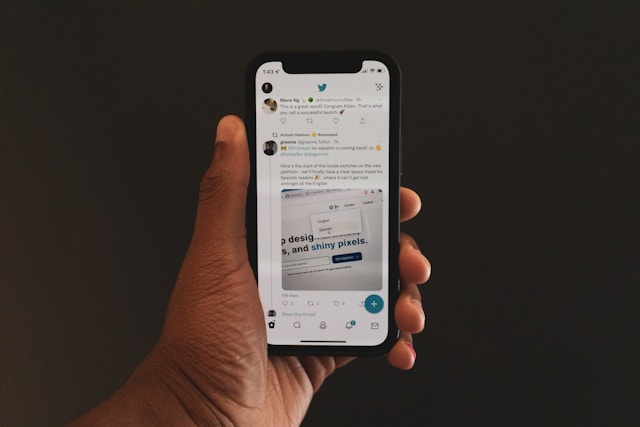Het is handig als iemand je noemt in zijn berichten op X. Dat is meestal goed voor je zichtbaarheid. Maar als het gesprek aansleept, kunnen de eindeloze meldingen je beginnen te vermoeien. Dat is wanneer sommige gebruikers beginnen uit te zoeken hoe ze mentions op Twitter kunnen verwijderen om het gesprek te beëindigen.
Gelukkig kun je een Twitter-gesprek beëindigen en geen meldingen meer ontvangen over dat bericht. Twitter laat je dit doen met de unmention-functie. Met deze functie kun je jezelf untaggen en een gesprek verlaten. Als het je interesseert, laat dit artikel zien hoe je alle vermeldingen op Twitter verwijdert met deze functie.
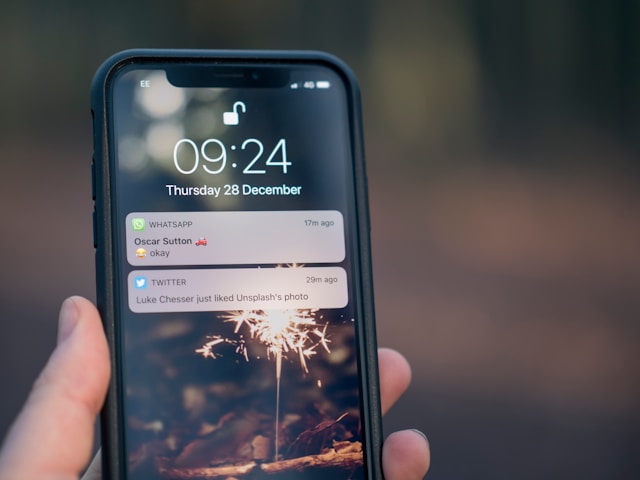
Wat zijn Twitter Mentions en wat doen ze?
Een Twitter-melding is een bericht met het handvat van een andere X-gebruiker. Mensen op Twitter gebruiken de functie mention om gebruikers op X te taggen wanneer ze berichten plaatsen op hun tijdlijn. Wanneer iemand jou vermeldt op X, verschijnt jouw gebruikersnaam op de post met een hyperlink naar jouw profiel. Het gevolg is dat het vermelde Twitter-handvat in het blauw verschijnt, wat aangeeft dat er een profiellink op staat.
Na het leren wat Twitter mentions zijn, is het ook spannend om te leren dat je meerdere gebruikers in een bericht kunt vermelden. Je kunt zelfs mensen taggen die je niet volgt! Door iemand te vermelden of te taggen in een tweet, maakt diegene automatisch deel uit van het gesprek, zelfs voordat hij of zij het bericht plaatst.
Zo ontvangen ze meldingen over het bericht zolang het online staat. Eerst zal Twitter hen op de hoogte brengen van de vermelding, zodat ze het bericht kunnen bekijken. Daarna ontvangen ze meldingen als mensen het bericht bekijken.
Het vermelden van een X-gebruiker is een geweldige manier om een andere gebruiker op het platform te promoten. Door hun handle te delen met een directe link naar hun profiel, maak je reclame voor hen bij anderen. Anderen kunnen gemakkelijk hun profiel bekijken met een enkele klik op hun handtekening.
Mentions toevoegen op Twitter in 4 eenvoudige stappen
Veel Twitter-gebruikers vinden dat het noemen van anderen een geweldige manier is om hen te promoten op het X-platform. Het komt dus vaak voor dat je een tweet vindt met meerdere vermeldingen. Je kunt elke persoon die in dat bericht wordt genoemd vinden en bereiken zonder naar hen te zoeken op Twitter.
Daarnaast gebruiken anderen de functie mention om bekende mensen op Twitter aan te trekken. Onthoud dat wanneer je iemand vermeldt op Twitter, het systeem hen op de hoogte brengt van het bericht. Maar hoe vermeld je iemand in je bericht? Dit gedeelte laat je zien hoe.
Je kunt deze vier stappen volgen om iedereen op X te vermelden:
- Open het pictogram New Tweet Composer rechtsonder op je startpagina.
- Tik op het pictogram naast de optie Post in het menu dat verschijnt.
- Typ je tweet en voeg de gebruikersnaam toe van de persoon die je wilt vermelden, voorafgegaan door het @-symbool.
- Klik op Post om de tweet te delen en te vermelden op je tijdlijn.
De gebruikersnaam verschijnt als vermelding onmiddellijk nadat je het bericht op je tijdlijn hebt gedeeld. Eenmaal gedeeld, wordt er automatisch een link naar de profielpagina van de persoon op X geplaatst. Je kunt stap 3 ook gebruiken wanneer je een reactie of antwoord deelt om iemand daarin te vermelden.
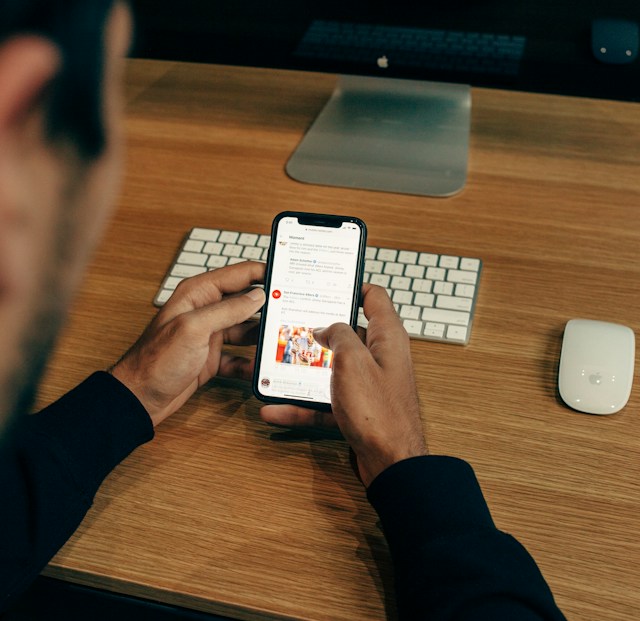
Hoe Twitter-vermeldingen bekijken vanuit je X-account
Net als je engagementen kunnen Twitter-vermeldingen je maken of breken op dit sociale mediaplatform. Het is dus belangrijk om je vermeldingen in de gaten te houden om ervoor te zorgen dat je naam alleen op de juiste plaatsen verschijnt.
Twitter brengt je onmiddellijk op de hoogte telkens als iemand je vermeldt op X. Dus als je je afvraagt hoe je vermeldingen op Twitter kunt zien, hou dan je ogen open voor pushmeldingen van Twitter.
Daarnaast zijn er nog drie andere manieren om je ongewenste vermeldingen te zien op X. Dit gedeelte bespreekt deze methoden om je de weg te wijzen.
1. Uw vermeldingen verkennen vanuit het meldingenmenu
Net als Twitter Likes, verzamelt X je mentions in een tabblad zodat ze gemakkelijk toegankelijk zijn. Je vindt dit tabblad echter niet op je profielpagina. In plaats daarvan vind je het in het meldingenmenu.
Hier zijn de drie stappen om je mentions te zien in het notificatiemenu op Twitter:
- Open Twitter vanuit de X-app op een mobiel apparaat of log in vanuit een webbrowser.
- Tik op het pictogram Meldingen onderaan de pagina of in het navigatiemenu op het web.
- Navigeer naar het tabblad Mentions om je mentions in omgekeerde chronologische volgorde te zien.
2. Mentions op Twitter zoeken met de X-zoekfuncties
Je vindt het misschien een uitdaging om specifieke vermeldingen te zien wanneer je zoekt via het tabblad vermeldingen in je meldingenmenu. Dat is vooral het geval als veel mensen je vaak noemen op Twitter.
In zulke gevallen is het gemakkelijker om specifieke tweets te vinden met de zoekfuncties van Twitter. Je kunt de inline of geavanceerde zoekfunctie op X gebruiken om mentions op Twitter te doorzoeken.
Hieronder vind je drie stappen om je vermeldingen te vinden met de inline zoekfunctie:
- Navigeer naar de Twitter-zoekpagina door op het vergrootglas onderaan te tikken.
- Typ je X handle, inclusief het @ symbool aan het begin, en klik op enter.
- Blader door de treffers wanneer de zoekopdracht terugkomt om je vermeldingen te zien.
Als je je zoekopdracht wilt specificeren voor nauwkeurigere resultaten, probeer dan de functie Geavanceerd zoeken. Hier zijn drie stappen om de geavanceerde zoekfunctie van Twitter te gebruiken om je vermeldingen te vinden:
- Klik op Geavanceerd zoeken in de linkerhoek van de resultatenpagina na een inline zoekopdracht.
- Vul het zoekvak in het pop-upmenu in en pas de filters aan.
- Tik ten slotte op Zoeken in de rechterbovenhoek van het menu. Navigeer vervolgens door de resultaten om de specifieke vermelding te vinden.
Hoewel je de inline functie van Twitter kunt gebruiken op een mobiel apparaat, is geavanceerd zoeken alleen beschikbaar op de webversie.
3. Hoe uw vermeldingen in Twitter Analytics bekijken
Twitter Analytics is de inline analysetool van X die realtime inzicht geeft in de activiteit van je account. Hier vind je nauwkeurige gegevens, statistieken en details van al je passieve en actieve activiteiten, inclusief je vermeldingen.
Om deze methode te gebruiken, open je Twitter Analytics en klik je op @mention op je activiteitendashboard om je vermeldingen te zien. Analytics laat zien hoeveel mensen je de afgelopen 28 dagen hebben genoemd, waarbij je topvermelding van de maand wordt gemarkeerd.
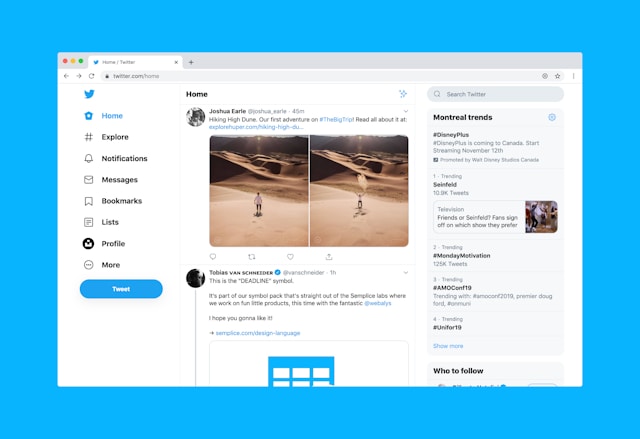
Hoe vermeldingen op Twitter-accounts verwijderen
Ongetwijfeld geniet je van en koester je je in een gevoel van belangrijkheid wanneer iemand je vermeldt in een Twitterbericht. Maar die vreugde verdwijnt wanneer je te maken krijgt met meldingen van een actief gesprek.
Andere keren kan iemand jouw handle verwarren met die van iemand anders en het vermelden in berichten, waardoor je onterecht de aandacht op je vestigt. Deze en andere redenen zorgen ervoor dat gebruikers zichzelf uit tweets verwijderen.
Helaas weet niet iedereen hoe je oude vermeldingen op Twitter verwijdert, zelfs niet onder ervaren gebruikers. Daarom wordt hier uitgelegd hoe je jezelf uit een bericht verwijdert.
Hieronder staan vier stappen om een Twittervermelding te verwijderen en een gesprek te beëindigen:
- Zoek de tweet waarin je handvat wordt genoemd. Je kunt het vinden in je tijdlijn of het tabblad vermeldingen in je meldingenmenu.
- Eenmaal gevonden, tik je op het menupictogram met de drie puntjes in de rechterbovenhoek van de tweet.
- Klik vervolgens op Deze conversatie verlaten.
- Kies vervolgens Verlaten in het dialoogvenster dat verschijnt en waarin u wordt gevraagd uw keuze te bevestigen.
Deze stappen laten zien hoe je mentions op Twitter kunt verwijderen. Het verwijderen van de vermelding verwijdert je naam echter niet uit het bericht. Het verwijdert alleen je profiellink uit de tweet. Bovendien ontvang je geen meldingen meer over die tweets nadat je de vermelding hebt verwijderd.
Kun je de Twitter-vermeldingen van andere gebruikers zien?
Helaas kun je de mentions van andere X-gebruikers niet zien. Twitter plaatst het tabblad Mentions niet op de profielpagina, dus anderen kunnen het niet zien.
Het is vaak een goed idee om de voortgang van je concurrenten op X te controleren, en hun vermeldingen zijn de moeite waard om in de gaten te houden. Je kunt echter niet al hun vermeldingen in één tabblad zien, zoals je dat wel zou kunnen bij hun Likes.
Toch kun je er nog steeds naar zoeken op het platform met hun handles als zoekopdracht. Je kunt de resultaten analyseren om te zien hoe vaak mensen hen vermelden op Twitter. Deze methode geeft je alleen een idee, maar geen nauwkeurige gegevens.
Je kunt ook tools voor social listening gebruiken om nauwkeurigere gegevens en statistieken over hun vermelding te krijgen. Hieronder staan vijf social listening tools die je kunt proberen om deze optie te verkennen:
- Hootsuite
- Merk24
- SproutSocial
- Hubspot
- Melder
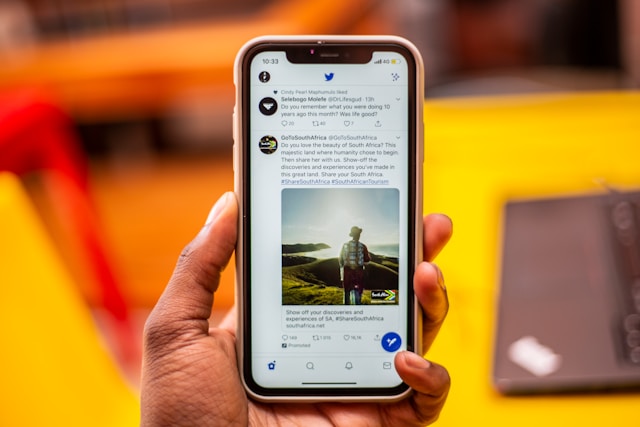
Hoe controleer je nu verborgen reacties op Twitter X
Nu Twitter leeslimieten oplegt, hebben veel gebruikers andere manieren gevonden om langer van het platform te genieten. Een daarvan is het lezen van de reacties en commentaren op elk bericht. Elke auteur wil echter een positieve kijk op de dingen hebben, dus kunnen ze sommige reacties verbergen voor het publiek.
Gelukkig kun je zulke antwoorden nog steeds zien omdat Twitter hen toestaat het antwoord te verbergen, maar niet te verwijderen. Alle verborgen antwoorden gaan naar een specifiek menu onder de opmerkingen. Dit gedeelte laat je zien hoe je verborgen antwoorden op Twitter kunt controleren.
Je kunt deze vier stappen volgen om verborgen reacties op een tweet te vinden en te bekijken:
- Navigeer door je Twitter-tijdlijn om het bericht te vinden.
- Open het bericht om de reacties te bekijken.
- Scroll naar de onderkant van de pagina om het verborgen antwoordpictogram te vinden.
- Klik op het pictogram om het verborgen antwoordmenu te openen en alle verborgen antwoorden te bekijken.
Het verbergen van een antwoord is dus niet de beste manier om je merkreputatie te beschermen op X. Iedereen die oplettend genoeg is, kan gemakkelijk je verborgen antwoorden vinden. Je beste optie is om het bericht te wissen nadat het zijn doel heeft gediend. Je kunt zelfs meerdere tweets verwijderen met de juiste tool. Nu je weet hoe je mentions verwijdert op Twitter, lees je hier hoe je tweets in bulk verwijdert.
TweetEraser is een effectief hulpmiddel voor Twitter-beheer waarmee je meerdere tweets met één klik kunt verwijderen. Met deze tool kun je verouderde berichten en hun antwoorden tegelijkertijd wissen.
Deze webtool ondersteunt ook het automatisch verwijderen van tweets. TweetEraser is betaalbaar en gemakkelijk te gebruiken en zal je X-ervaring verbeteren. Begin dus vandaag nog met het filteren en opschonen van je Twitter-tijdlijn!